Om du har ett hemsäkerhetssystem är det myckethar troligen en instrumentbräda som låter dig se feedback från olika kameror, hantera dina kameror och säkerhetskopiera alla bilder du vill ha. En bra instrumentpanel ger dig också ett alternativ att spela upp bilderna som har spelats in, och en riktigt bra instrumentpanel gör att du kan manipulera uppspelningen så att det är lättare att granska filmkamera. Om det inte gör det kan du alltid använda VLC-spelare.
VLC-spelare kan byggas för att titta på media, men den har verktyg som uppspelningshastighetskontroll och zoom som gör den till en ganska bra, gratis app för granskning av fotografier av säkerhetskameror.
Granska säkerhetskamerafilmer
Det finns två grundläggande detaljer som du behöver för att granska videoklipp från säkerhetskameror; kontroll över uppspelningshastigheten och möjligheten att zooma in på ett visst område i filmen.
Uppspelningshastighet
Du kan hantera uppspelningshastighet i VLC medhögerklicka in i mediaspelaren och gå till Uppspelning> Hastighet och välj för att påskynda eller bromsa uppspelningen. Hastigheten ökas eller minskas med 0,10.
Att använda menyn för att öka minska hastigheten är ganska tråkigt så använd] -knappen för att påskynda den och [-knappen för att sakta ner den.

Zoom
Om du behöver zooma in på en del av videon,det finns ett interaktivt verktyg som låter dig göra just det. Öppna videon du vill titta på och gå till Verktyg> Effekter och filter. I fönstret som öppnas går du till fliken Videoeffekter och sedan fliken Geometri. Aktivera interaktiv zoom på fliken Geometri.
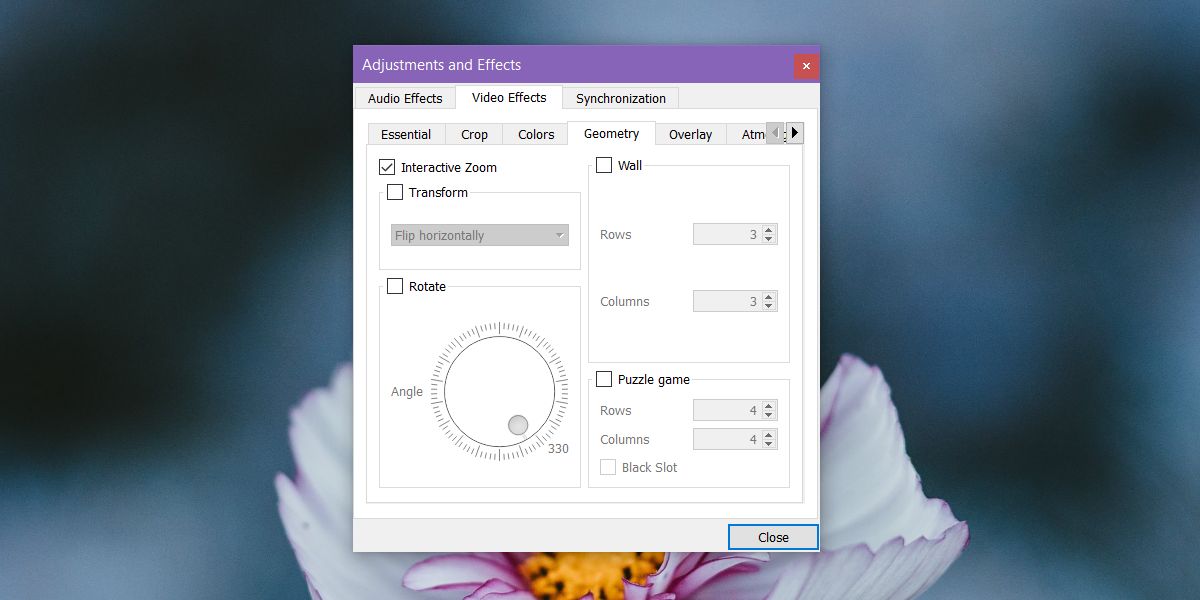
Stäng fönstret och gå tillbaka till dina bilder. En liten änka kommer att visas i det övre vänstra hörnet så att du kan välja vilken del av videon du vill zooma in på. Under det här fönstret ser du en liten båge som du kan klicka för att öka eller minska zoomningen.
För att dölja det lilla fönstret klickar du på alternativet VLC Zoom Dölj under.
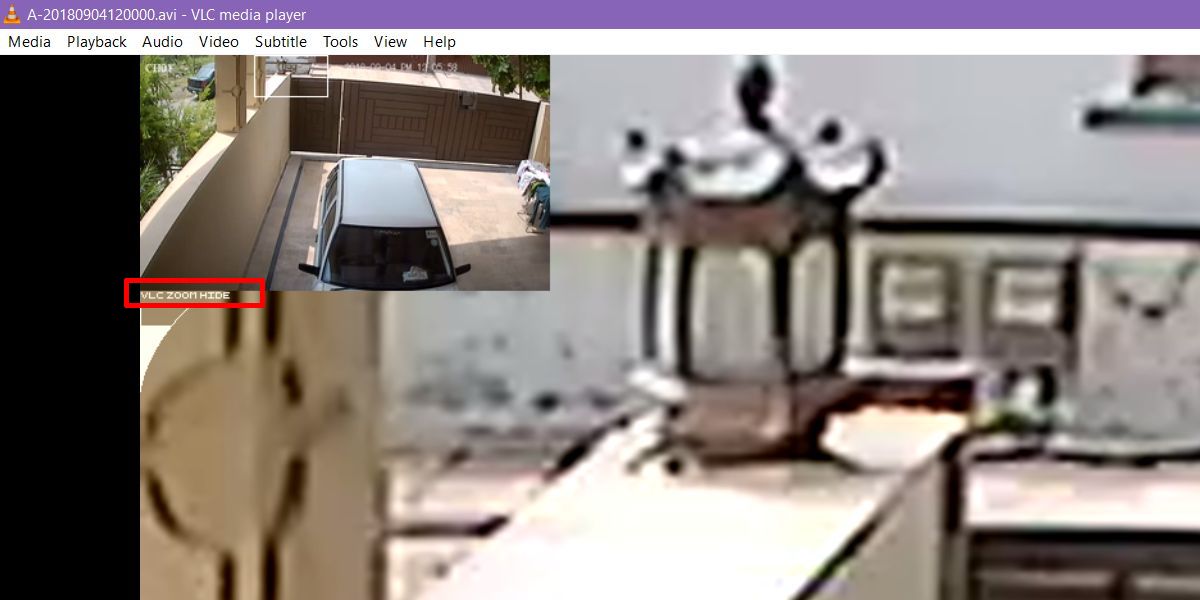
Lägga till markörer
Du kan alltid skriva ner händelsetider på ett styckepapper medan du granskar bilder, men VLC har en bokmärkesfunktion som låter dig markera tider i videon. För att lägga till ett bokmärke använder du kortkommandot Ctrl + B och klickar på Skapa i fönstret som öppnas.
Vi bör nämna det oavsett vilken app du haranvänds för att granska filmkamera, det finns inget sådant som kan förbättra det som de kan i CSI. Ju mer du zoomer, desto sämre blir kvaliteten.













kommentarer